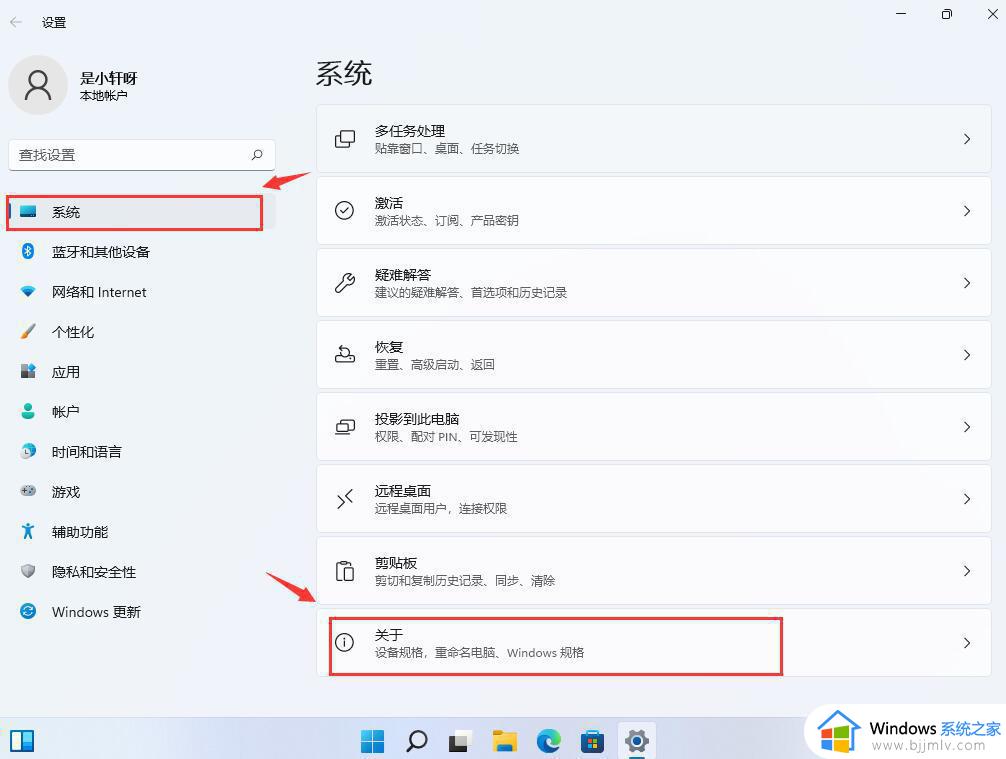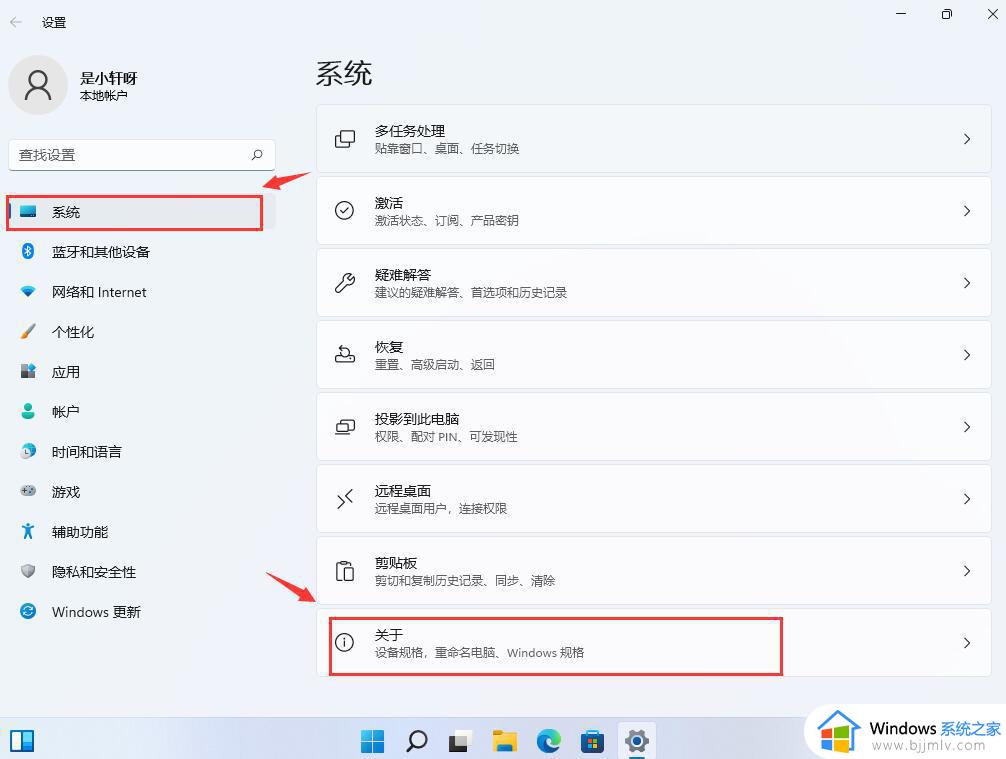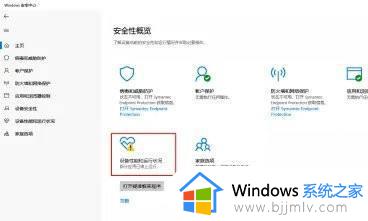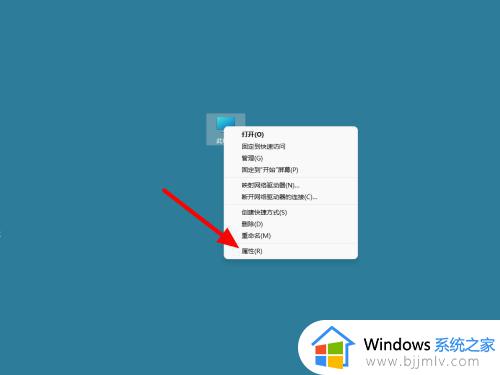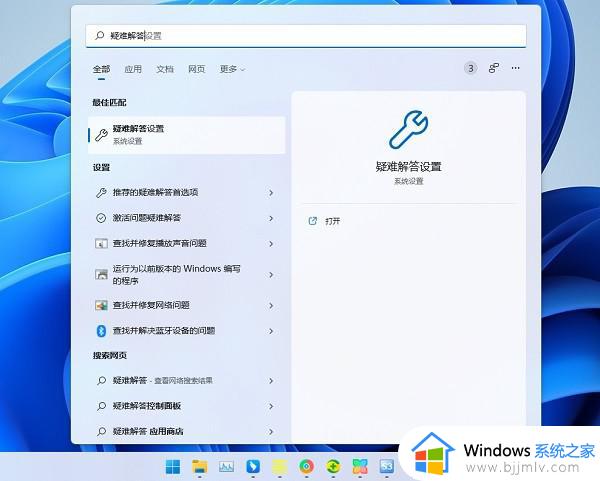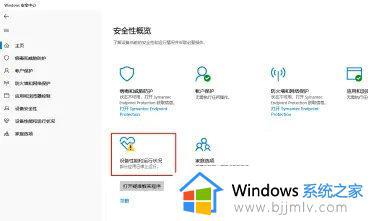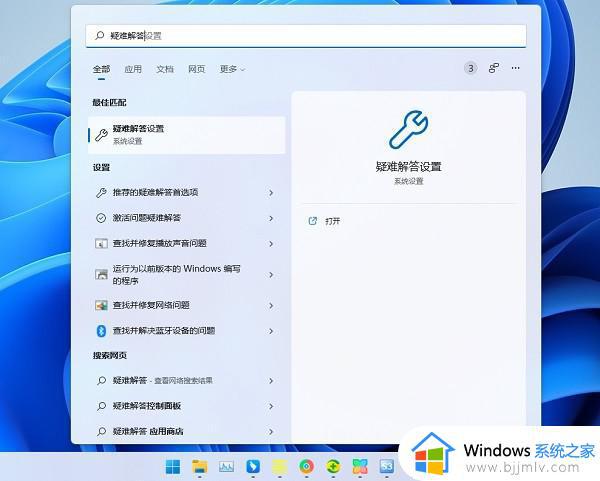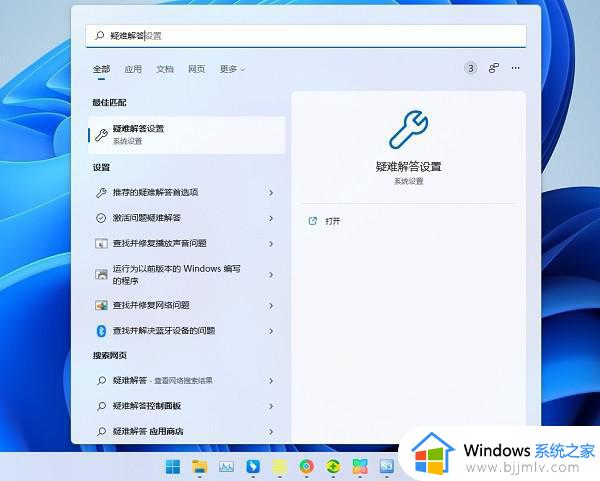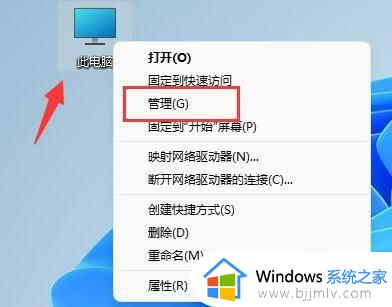win11d盘有个黄色感叹号怎么办 win11d盘带个感叹号如何修复
通常在win11电脑中硬盘分区设置都会有d盘存在,很多用户也都会选择将安装的软件存放在d盘中,可是当小伙伴在打开win11系统的硬盘分区时,却发现d盘分区中显示黄色感叹号的情况,对此win11d盘有个黄色感叹号怎么办呢?下面小编就来教大家win11d盘带个感叹号如何修复,一起来看看吧。
具体方法如下:
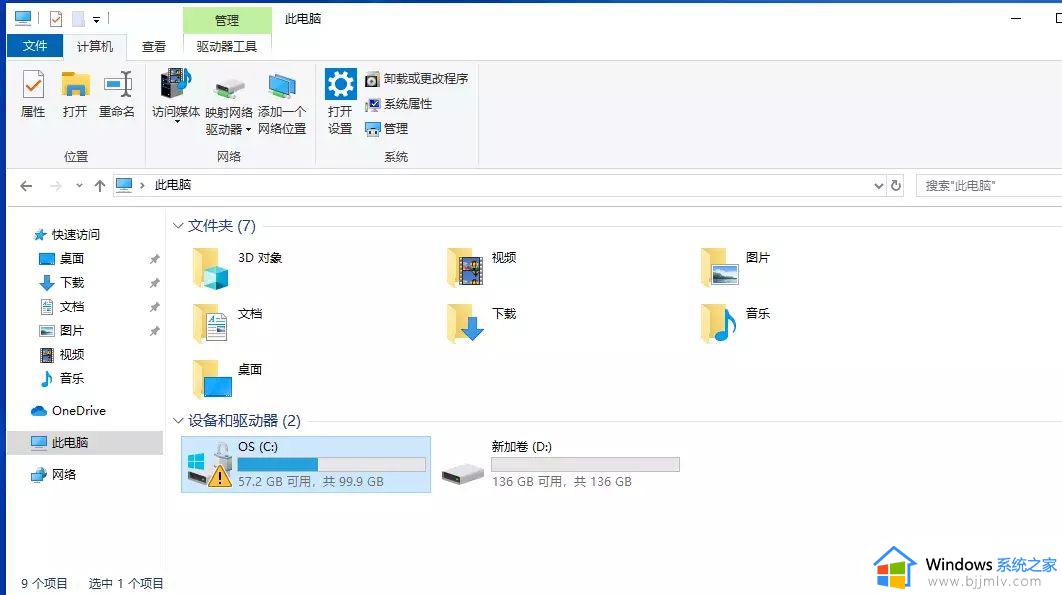
方法一
1. 根据网友反馈,这可能是网络连接异常造成的。
2. 你可以检查你的网络是否连接正常,包括局域网和网卡。
方法二
1. 按下windows + i 组合键打开windows 设置 ,在该界面点击【系统】;
2. 点击系统后,在打开的界面左侧选择栏移动到最下面,我们可以看到 “关于” 选择,点击它;
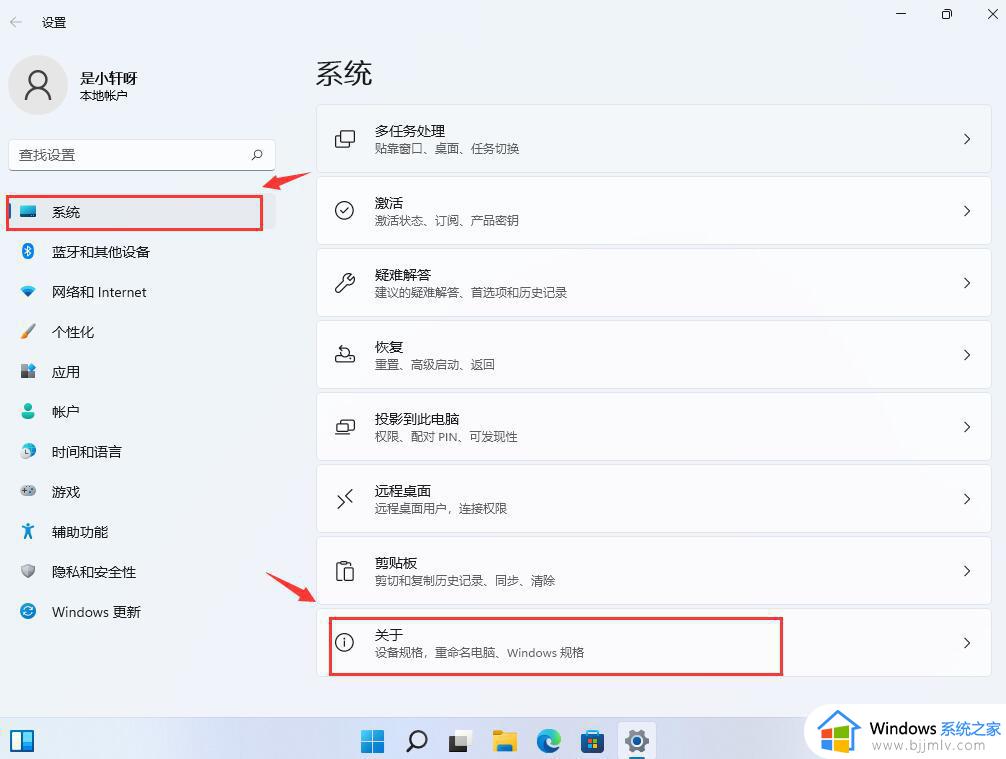
3. 在“关于”选项右侧设置界面移动到自动最下面,在相关设置 下点击 【BitLocker 设置】;
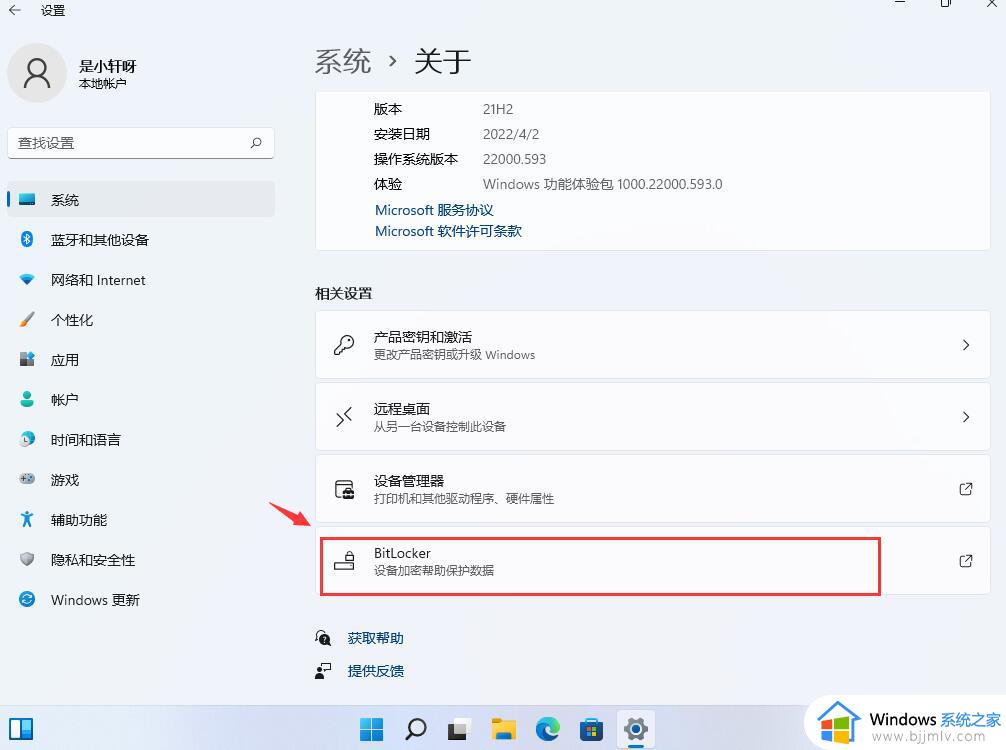
4. 此时会弹出BitLocker 设置界面,我们在相应的磁盘上点击后在右侧点击 关闭BitLocker 按钮即可!
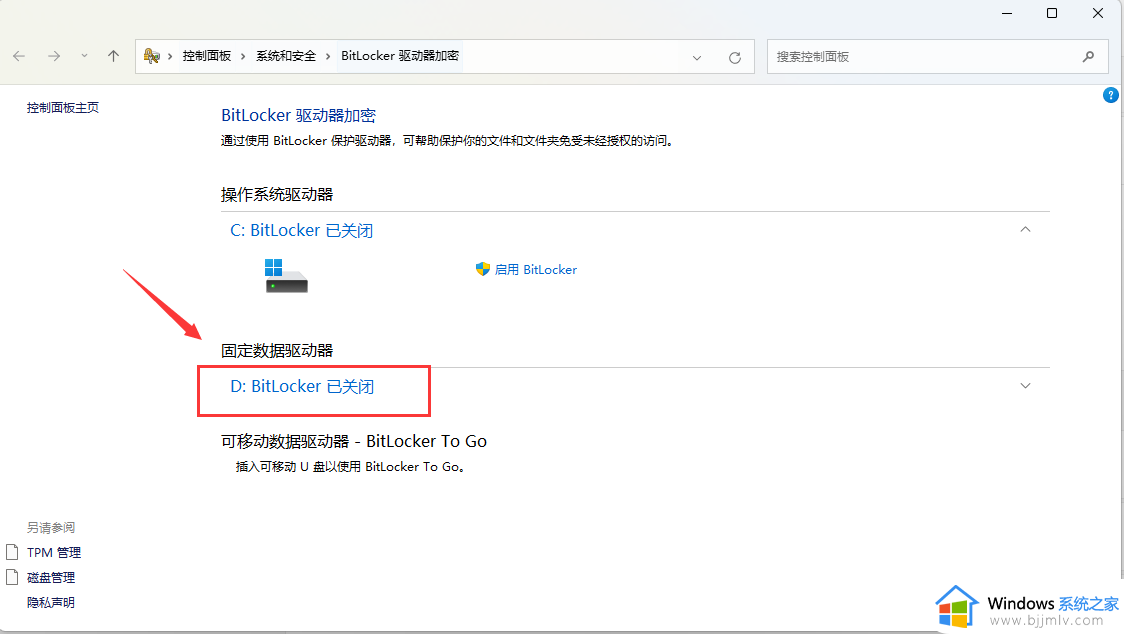
上述就是小编给大家介绍的win11d盘带个感叹号如何修复所有内容了,有遇到相同问题的用户可参考本文中介绍的步骤来进行修复,希望能够对大家有所帮助。